智能手表非常实用。通过将智能手表连接到智能手机,它可以通知收到的邮件和电话,并自动调整时间。但是,要充分利用方便的功能,必须正确设置手表和您的智能手机。
我们介绍了正确设置它们的技巧。
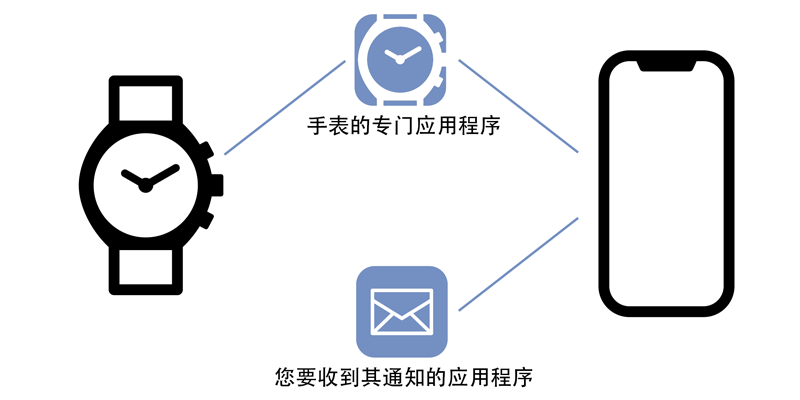
1.简介
要将智能手表连接到您的智能手机,您需要在其中下载并安装手表的专门应用程序。
首次启动专门应用程序时,会出现几个弹出对话框。这些对话框用于激活充分利用智能手表所需的设置。因此,如果您没有任何反对意见,请全部同意。
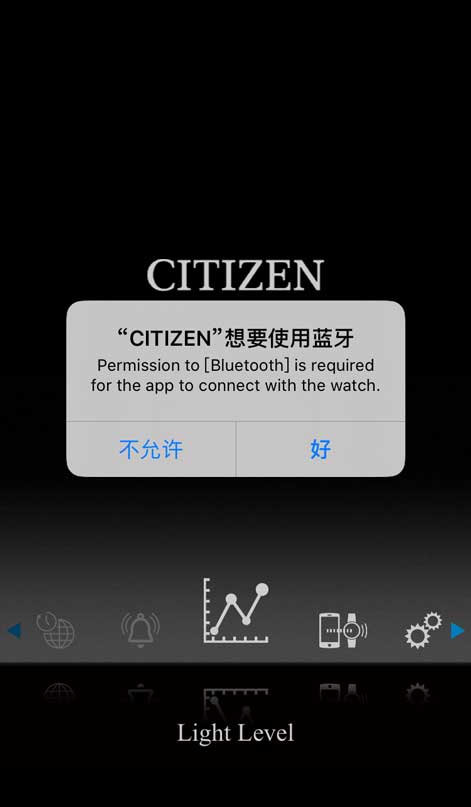
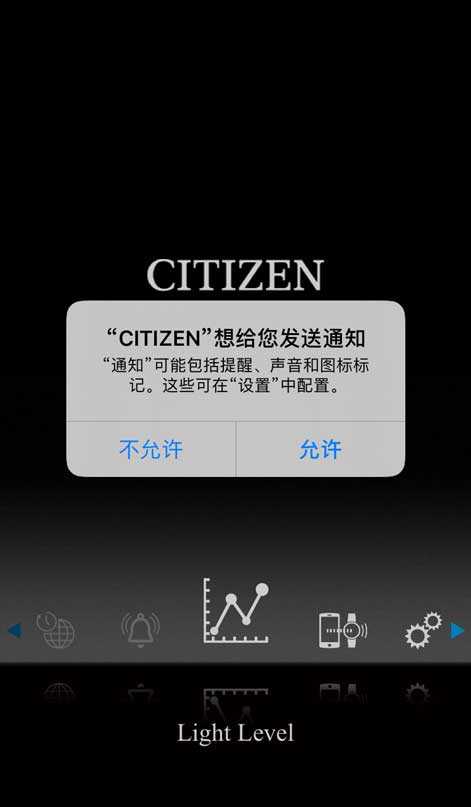
* 手表的规格因型号而异。有关详情,请参见各型号的使用说明书。
* 智能手机的设置可能因型号而异。有关详情,请参见其使用说明书或咨询其制造商。
2.手表设置
在本节中,我们介绍手表设置,这对于充分利用其功能非常重要。
-
电池剩余电量
Eco-Drive(太阳能)手表(Eco-Drive 蓝牙手表 W770、Eco-Drive Riiiver W510 等):
这种类型的手表在表盘下方有一个太阳能电池,手表将电池产生的电能存储在其内置充电电池中,因此无需定期更换电池。
为了确保最佳性能,请注意下列各项:・ 不使用时,也将手表放置在表盘朝向亮光的位置,如窗户附近。
・ 每周至少一次让手表表盘接受阳光直射 5 或 6 小时。
・ 避免将手表长时间放置在暗处。
电源储备不足可能会导致意外断开连接、固件更新失败等问题。
要充分使用手表,请尽可能长时间将其暴露在光线下,以保持充足的电源储备。使用原电池的手表(CITIZEN YF05 等):
您不必为它们充电,但需要定期更换电池。
部分型号会通过指针告诉您剩余电量低,您可以使用其专门应用程序查看剩余电量。
检查电池剩余电量并尽早更换电池,可以避免手表意外停止。配备电池充电器的手表(CZ Smart P990 等):
这种类型的手表可以通过交流电源插座充电。即使在晚上也可以充满电。
使用后请给手表充电,以免手表意外停止。在任何类型的手表上,通过关闭您不使用的功能或减少通知目标来降低功耗,可以延长电池使用时间。
-
基准位置
指针的基准位置必须正确以正确显示时间和通知指示。
指针走动看起来不正确时,请检查基准位置。 -
配对
首次连接手表和智能手机时执行配对。
执行配对后,手表和智能手机上将存储唯一的注册信息。配对未成功完成时,它们不会正确连接。
连接失败时,请删除手表中的配对信息。* 在某些型号上,现有的配对信息必须用新的配对信息覆盖,不能单独删除。在这种情况下,您不必删除它。
* 删除手表上的配对信息时,请确保删除智能手机中相应的配对信息。
-
固件
这里的固件是手表中可控制其功能的软件程序。它不仅在发现错误时进行更新,也在添加了新功能时更新。
发现专门应用程序上显示固件更新通知时,请确保执行更新。 -
模式
在某些型号上,您可以选择在手表上使用某些模式,以在不连接到智能手机的情况下使用一些功能,例如 TME(显示时间)、CHR(计时器)等模式。此类手表在某些模式下无法与您的智能手机连接。
连接失败时检查手表模式。
3.应用程序设置
使用通知功能时,您需要执行要从中获取通知的应用程序以及专门应用程序的设置。
我们在这里介绍专门应用程序和其他应用程序所需的设置。
-
蓝牙的访问权限(专门应用程序)
如果设置不正确,连接、配对和/或通知可能会失败。
设置示例
点击 [设置] - [(手表的专门应用程序)],并同意其访问蓝牙。
-
位置信息的访问权限(专门应用程序)
如果设置不正确,则使用位置信息的专门应用程序功能将不可用。
设置示例
点击 [设置] - [(手表的专门应用程序)],并同意其访问位置信息。
-
访问通知(专门应用程序)
如果设置不正确,通知功能将不可用。
设置示例
・ 点击 [设置] - [(手表的专门应用程序)],并同意其访问 [通知]。
・ 在 [通知中心] 和/或 [横幅] 中打开通知。
-
通知设置(您要从中获取通知的应用程序)
如果设置不正确,通知功能将不可用。
激活要从中获取通知的应用程序的通知,例如电话、邮件应用程序等。设置示例
・ 点击 [设置] - [(从中获取通知的应用程序,例如电话、邮件应用程序等)],并同意其访问 [通知]。
・ 在 [通知中心] 和/或 [横幅] 中打开通知。
-
邮件的通知设置(您要从中获取通知的应用程序)
使用两个或两个以上的邮件地址时,您需要在某些型号的智能手机上将希望获得通知的邮件地址设置为默认地址。
设置示例
点击 [联络人](您要选择且有邮件地址的联系人)- 邮件地址,选择要接收通知的邮件地址,然后点击 [总是]。
-
访问 [联络人](专门应用程序)
如果设置不正确,通知功能的筛选器设置将不可调。
设置示例
点击 [设置] - [(手表的专门应用程序)],并同意其访问 [联络人]。
-
允许在后台运行(专门应用程序)
如果设置不正确,则可能无法保持连接以及使用通知功能。
设置示例
・ 在 [电池优化] 中选择 [未优化]。
・ 关闭 [节电模式]。
・ 允许 [在后台运行]。
-
帐户设置(专门应用程序)
如果设置不正确,则需要帐户的功能将不可用,例如 Riiiver 的个性化功能。
设置示例
启动专门应用程序并访问其菜单中的帐户设置以设置帐户。
4.智能手机设置
我们在这里介绍一些智能手机设置,这些设置对于充分利用其功能非常重要。
-
蓝牙设置
如果设置不正确,则无法执行连接和配对。
设置示例
・ 点击 [设置] - 蓝牙,然后打开蓝牙。
・ 访问 [控制中心] 并打开蓝牙。
-
位置信息设置
在某些型号的智能手机上,如果与位置信息相关的设置不正确,则无法执行配对。
设置示例
点击 [设置] - [隐私] - [定位服务] 并打开 [定位服务]。
-
配对
首次连接手表和智能手机时执行配对。
执行配对后,手表和智能手机上将存储唯一的注册信息。配对未成功完成时,它们不会正确连接。
连接失败时,请删除智能手机中的配对信息。* 删除智能手机上的配对信息时,请确保也删除手表中的配对信息。
设置示例
点击 [设置] - 蓝牙,然后删除手表的配对信息。
-
网络设置
如果设置不正确,则帐户信息备份等需要互联网访问的功能将不可用。通过 wifi 或移动数据通信与互联网连接。
5.执行上述操作之后依然无法使用手表的功能时
如果即使检查了上述设置仍无法充分利用手表的功能,请按照以下步骤重置条件。
- 删除手表和智能手机上的配对信息。
- 删除专门应用程序(如果需要,同时删除应用程序的缓存)。
- 关闭智能手机上的蓝牙。
- 如果需要,请关闭智能手机上的备份和自动恢复功能。
- 关闭智能手机。
- 打开智能手机。
- 安装手表的专门应用程序。
- 打开智能手机上的蓝牙。
- 启动此专门应用程序。
- 对所有弹出的对话框点击“同意”。
- 执行手表和智能手机的配对
* 如果手表是需要帐户的类型,请注销一次,然后再次登录。
* 完成所有步骤之后,如果需要,请打开智能手机上的备份和自动恢复功能。
如果在完成上述步骤后仍然有问题
请与距离您最近的西铁城服务中心联系,并提供所用手表的型号名称、其固件版本、专门应用程序的版本、智能手机的型号名称、产品编号和操作系统版本。
https://www.citizenwatch-global.com/support/network/index_sc.html
